Di chuyển dòng
Di chuyển các dòng mã lên hoặc xuống trong tập tin của bạn trở thành một công việc dễ dàng và nhanh chóng hơn bao giờ hết mà không cần phải cắt và dán.
Chuyển dòng lên : Click hoặc chọn dòng cần chuyển rồi bấm tổ hợp phím Shift + Ctrl + Up (Windows) hoặc ctrl + cmd + Up (Mac).
Chuyển dòng xuống : Click hoặc chọn dòng cần chuyển rồi bấm tổ hợp phím Shift + Ctrl + Down (Windows) hoặc ctrl + cmd + Down (Mac).
Đa con trỏ
Đa con trỏ là một trong những tính năng đã làm tôi yêu SublimeText. Một trong những tính năng tuyệt vời mà không phải trình soạn thảo hoặc thậm chí là một IDE cũng không hỗ trợ.
Giữ phím Ctrl + bấm chuột trái (Windows) hoặc cmd + bấm chuột trái (Mac).
Ẩn/hiện Sidebar
Đôi khi bạn cần không gian màn hình rộng hơn để làm việc và ẩn sidebar chắc chắn sẽ là một giải pháp tốt.
Chúng ta giữ phím Ctrl và K + B (Windows) hoặc giữ cmd và K + B (Mac).
Nhân đôi một dòng
SublimeText cho phép rất dễ dàng nhân đôi một hoặc nhiều dòng mã. Nếu bạn chỉ muốn sao chép một dòng thì chỉ cần đặt con trỏ vào bất kỳ đâu trên dòng đó, hoặc chọn mọi thứ bạn muốn nếu có nhiều dòng và sử dụng phím tắt.
Chúng ta dùng phím tắt Ctrl + Shift + D (Windows) hoặc cmd + Shift + D (Mac).
Tìm kiếm
SublimeText có một tính năng tìm kiếm mạnh mẽ cho phép bạn ngay lập tức tìm thấy một tập tin hoặc một cái gì đó như một phương thức hoặc lớp bên trong một tập tin.
Chúng ta bấm tổ hợp phím Ctrl + P sau đó nhập tên tập tin / thư mục (Windows) hoặc cmd + P sau đó nhập tên tập tin / thư mục (Mac).
- Ctrl+ K + B: ẩn/hiện side bar
- Ctrl + /: comment
- Ctrl + Shift + /: comment dạng block
- Ctrl + K + U: chuyển text sang dạng uppercase
- Ctrl + K + L: chuyển text sang dạng lowercase
- Ctrl + L: select 1 dòng
- Ctrl + Shift + K: xóa 1 dòng
- Ctrl + ]: indent
- Ctrl + [: bỏ indent
- Ctrl + Shift + D: nhân đôi dòng
- Ctrl + J: nối dòng với dòng tiếp theo
- Ctrl + Shift + [: đóng 1 đoạn code
- Ctrl + Shift + ]: mở 1 đoạn code
- Ctrl + F: tìm kiếm
- Ctrl + H: tìm kiếm và thay thế
- Ctrl + Shift + N: mở cửa sổ mới
- Ctrl + N: mở tab mới
- Alt + <number>: chuyển tab (ví dụ Alt + 3)
Định dạng HTML
https://github.com/rareyman/HTMLBeautify
Cách cài thì chắc hẳn ai xài Sublime Text cũng đều biết. Vào Preferences/Package Control/Install Package và gõ tên package để tìm kiếm, chọn package install => done
Sau khi cài xong thì bạn muốn định dạng HTML thì chỉ cần bôi đen và nhấn tổ hợp phím:
- Mac OS X: Command-Option-Shift-F
- Windows: Control-Alt-Shift-F
- Linux: Control-Alt-Shift-F
Định dạng CSS
https://packagecontrol.io/packages/CSS%20Format
Package này sẽ giúp bạn format lại file css chỉ trong 1 nốt nhạc.
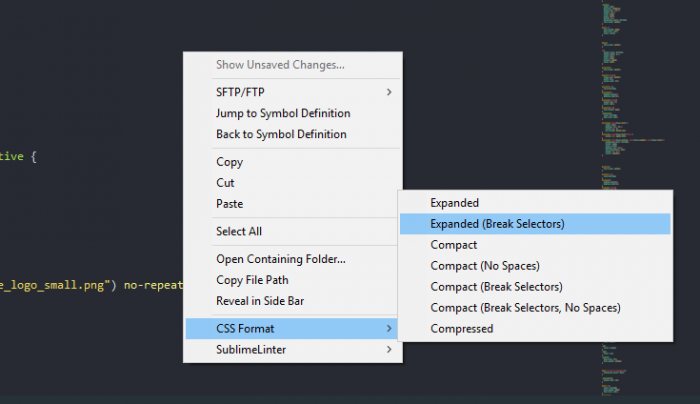
Định dạng Javascript
https://github.com/ionutvmi/sublime-jsfmt
Sau khi cài xong package bạn có thể chỉnh setting tự động format khi lưu trong phần Package Setting.

Nếu bạn không muốn set tự động format thì đối với file nào cần Format Code in Sublime Text 3 bạn chỉ cần nhấn tổ hợp phím Ctrl + Q.
Định dạng PHP
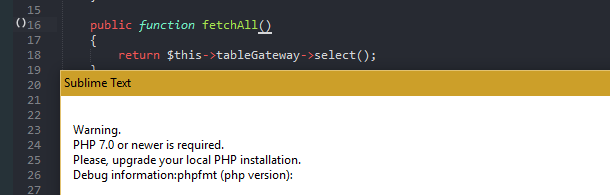
https://packagecontrol.io/packages/phpfmt
Package này sẽ giúp các bạn định dạng mã nguồn PHP đúng chuẩn Coding Standard.
Cài xong package thì mở file php cần định dạng lại và nhấn Ctrl + F11 là code của bạn sẽ đẹp và đúng chuẩn thôi.
Lưu ý: Package này hiện tại yêu cầu PHP 7 để chạy format nên bạn nào đang xài PHP bản thấp hơn thì sẽ bị lỗi này khi chạy format.
Không có nhận xét nào:
Đăng nhận xét